本文主要是介绍Linux日志-journal日志,希望对大家解决编程问题提供一定的参考价值,需要的开发者们随着小编来一起学习吧!
作者介绍:简历上没有一个精通的运维工程师。希望大家多多关注作者,下面的思维导图也是预计更新的内容和当前进度(不定时更新)。

Linux 系统中的日志是记录系统活动和事件的重要工具,它们可以帮助管理员监视系统状态、调查问题以及了解系统运行状况。主要涉及到系统日志,登录日志,定时任务日志,监控日志,崩溃日志,二进制日志等内容,这些日志都存储在/var/log目录下,有的日志文本格式,可以直接使用前面学到的tail cat 等命令分析,有的日志是二进制格式需要专门的命令才能解释,比如sa journal等。我们主要从以下几个方面来介绍Linux的日志情况。
1.Linux日志-message日志
2.Linux日志-secure日志
3.Linux日志-btmp日志
4.Linux日志-wtmp日志
5.Linux日志-lastlog日志
6.Linux日志-cron日志
7.Linux日志-sar日志
8.Linux日志-journal日志(本章节)
9.Linux日志-dmesg日志
10.Linux日志-kdump日志
11.Linux日志-日志小结
journal 是 Linux 系统中的系统日志管理工具,它是 systemd 的一部分,提供了一个集中的方式来收集、管理和查看系统日志。journal 相比传统的 syslogd 和 rsyslogd 等日志系统,具有更强的功能和灵活性。
所以,简单来说:journal并不是日志,而是日志管理工具。
-
统一的日志存储:
-
它将来自不同来源的日志信息集中存储在一个统一的日志系统中。这包括内核日志、系统服务日志、应用程序日志等。不再像传统的 Linux 日志系统那样分散在多个不同的文件中(如/var/log/messages、/var/log/syslog 等)。例如,当系统启动时,内核的初始化信息、各个服务的启动过程以及应用程序的相关事件都可以在 Journal 中连贯地记录下来。
-
这种统一存储使得查找和分析日志更加方便。你不需要在多个不同的文件中切换查找相关信息,只需要在 Journal 日志中进行搜索即可。
-
-
高效的存储和访问方式:
-
Journal 采用了基于数据库的存储方式,能够快速地写入和检索日志信息。它使用了索引和优化的数据结构,相比传统的基于文本文件的日志系统,在处理大量日志数据时具有更高的性能。
-
当你需要查询某个特定时间段内的日志或者搜索特定关键词时,Journal 能够快速地定位并返回结果。例如,在排查一个在特定时间点发生的系统故障时,可以迅速找到该时间附近的相关日志记录。
-
-
支持多种日志格式:
-
Journal 可以处理不同格式的日志信息,包括文本格式和结构化数据格式。对于一些现代的应用程序和服务,它们可以将更丰富的结构化数据写入 Journal,这样在分析日志时可以获取更多的细节信息。
-
比如,一个网络服务可以将连接的 IP 地址、端口号、请求的时间等结构化信息作为日志记录在 Journal 中,方便管理员进行更精确的分析和监控。
-
日志基本信息
-
日志路径:/var/log/journal(目录)
-
日志格式: 二进制格式
-
查看方法:使用专用命令journalctl
从头显示日志
[root@lcoalhost journal]# journalctl
-- Logs begin at Mon 2024-05-13 09:03:04 CST, end at Fri 2024-08-09 23:50:01 CST. --
May 13 09:03:04 AliYun systemd-journal[363]: Time spent on flushing to /var is 71.369ms for 615 entries.
May 13 09:03:04 AliYun systemd[1]: Started udev Coldplug all Devices.
May 13 09:03:04 AliYun systemd-udevd[382]: starting version 219
May 13 09:03:04 AliYun systemd-udevd[382]: Network interface NamePolicy= disabled on kernel command line, ignoring.查看最新的日志
[root@localhost journal]# journalctl -f
-- Logs begin at Mon 2024-05-13 09:03:04 CST. --
Aug 09 23:49:01 localhost postfix/qmgr[1020]: 25006E3225: removed
Aug 09 23:50:01 localhost systemd[1]: Started Session 5334 of user root.
Aug 09 23:50:01 localhost systemd[1]: Started Session 5335 of user root.
Aug 09 23:50:01 localhost CROND[4313]: (root) CMD (echo cronta)
Aug 09 23:50:01 localhost CROND[4312]: (root) CMD (/usr/lib64/sa/sa1 1 1)查看指定时间的日志
[root@localhost journal]# journalctl --since "2024-08-08 10:00:00" --until "2024-08-09 12:00:00"
-- Logs begin at Mon 2024-05-13 09:03:04 CST, end at Fri 2024-08-09 23:53:01 CST. --
Aug 08 10:00:01 localhost systemd[1]: Created slice User Slice of root.
Aug 08 10:00:01 localhost systemd[1]: Started Session 3536 of user root.
Aug 08 10:00:01 localhost CROND[22381]: (root) CMD (/usr/lib64/sa/sa1 1 1)
Aug 08 10:00:01 localhost systemd[1]: Removed slice User Slice of root.
Aug 08 10:01:01 localhost systemd[1]: Created slice User Slice of root.
Aug 08 10:01:01 localhost systemd[1]: Started Session 3537 of user root.
Aug 08 10:01:01 localhost CROND[22389]: (root) CMD (run-parts /etc/cron.hourly)
Aug 08 10:01:01 localhost run-parts(/etc/cron.hourly)[22392]: starting 0anacron
Aug 08 10:01:01 localhost run-parts(/etc/cron.hourly)[22398]: finished 0anacron查看指定服务的日志
[root@localhost journal]# journalctl -u docker
-- Logs begin at Mon 2024-05-13 09:03:04 CST, end at Fri 2024-08-09 23:55:01 CST. --
May 13 16:36:33 localhost systemd[1]: Starting Docker Application Container Engine...
May 13 16:36:33 localhost dockerd-current[14470]: time="2024-05-13T16:36:33.799947726+08:00" level=warning msg="could not change group /var/run/docker.sock to docker: group docker not found"
May 13 16:36:33 localhost dockerd-current[14470]: time="
May 13 16:36:34 localhost dockerd-current[14470]: time="
May 13 16:36:34 localhost dockerd-current[14470]: time="2024-05-13T16:36:34.841421804+08:00" level=info msg="Graph migration to content-addressability took 0.00 seconds"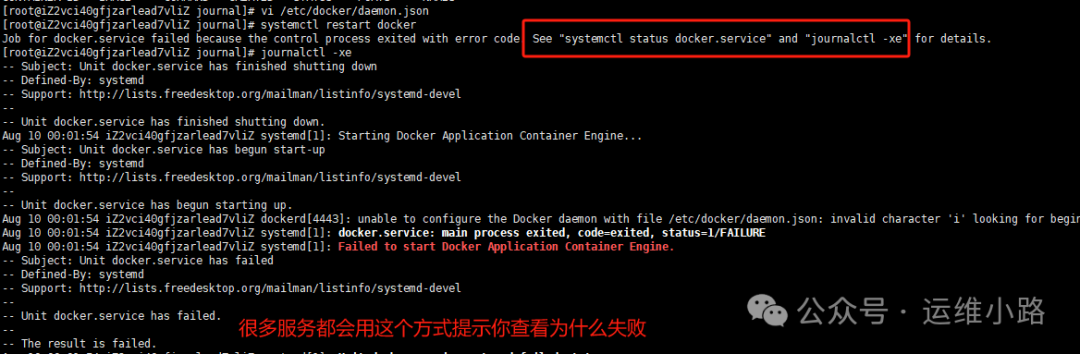
总结
1.这里只是简单说了下journal的日志使用方法,具体还有很多功能都没说明。
2.从前面的日志我们其实可以看到journal和message和cron等日志是有重叠的,其实我一般都很少看这个日志。
3.很多服务启动失败,会直接提示你使用journal命令查看。
关注微信公众号《运维小路》获取更多内容。
这篇关于Linux日志-journal日志的文章就介绍到这儿,希望我们推荐的文章对编程师们有所帮助!





